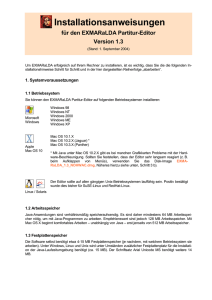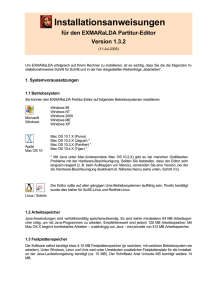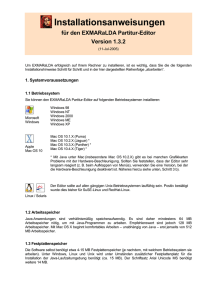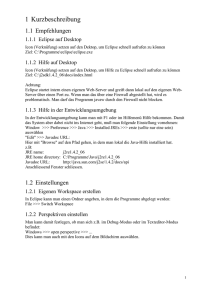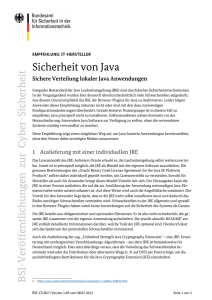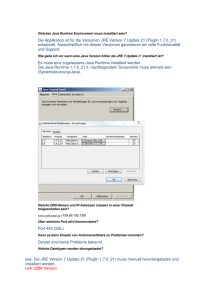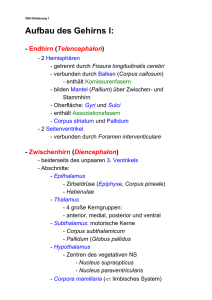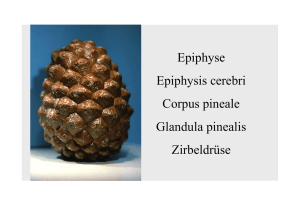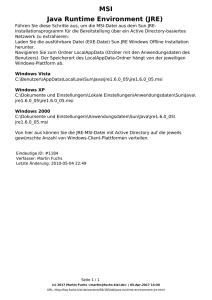Installation und erste Schritte
Werbung
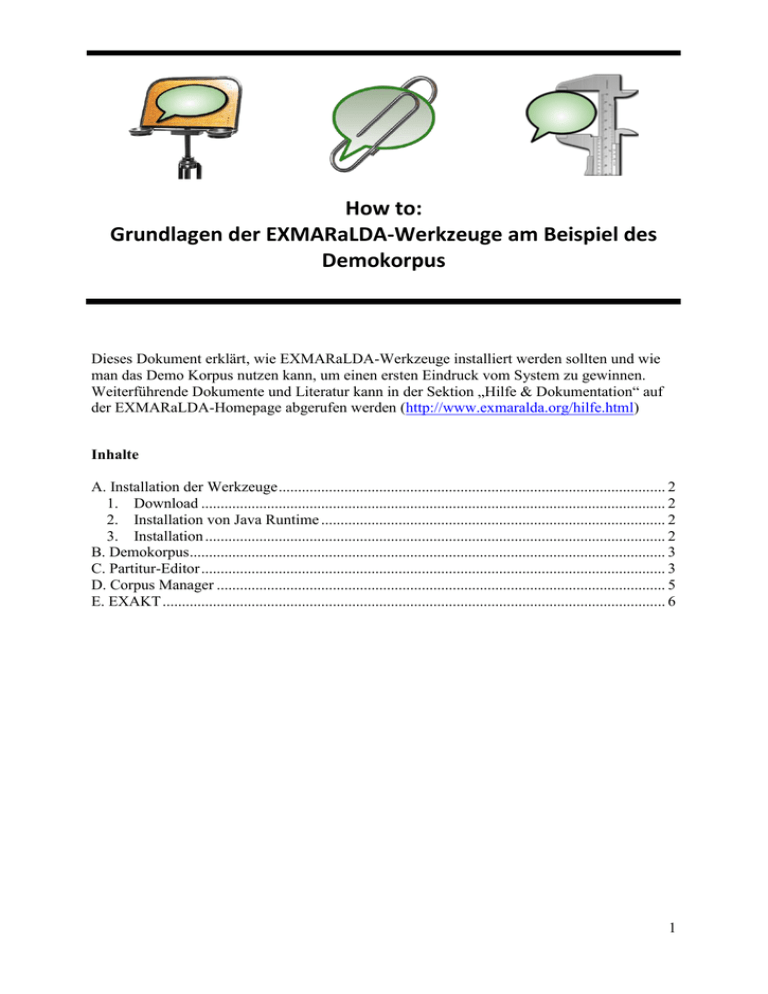
How to: Grundlagen der EXMARaLDA-Werkzeuge am Beispiel des Demokorpus Dieses Dokument erklärt, wie EXMARaLDA-Werkzeuge installiert werden sollten und wie man das Demo Korpus nutzen kann, um einen ersten Eindruck vom System zu gewinnen. Weiterführende Dokumente und Literatur kann in der Sektion „Hilfe & Dokumentation“ auf der EXMARaLDA-Homepage abgerufen werden (http://www.exmaralda.org/hilfe.html) Inhalte A. Installation der Werkzeuge .................................................................................................... 2 1. Download ........................................................................................................................ 2 2. Installation von Java Runtime ......................................................................................... 2 3. Installation ....................................................................................................................... 2 B. Demokorpus........................................................................................................................... 3 C. Partitur-Editor ........................................................................................................................ 3 D. Corpus Manager .................................................................................................................... 5 E. EXAKT .................................................................................................................................. 6 1 A. Installation der Werkzeuge 1. Download Die Werkzeuge können auf der Seite http://www.exmaralda.org/downloads.html heruntergeladen werden. Es handelt sich jeweils um die aktuellsten Versionen. Previews von kommenden Versionen sind unter http://www.exmaralda.org/previews2.html zu finden. Welche und wie viele Dateien benötigt werden, hängt vom jeweiligen Betriebssystem ab: Windows: eine Installationsdatei, die alle EXMARaLDA-Werkzeuge enthält Macintosh: drei Ikonen, von denen jede jeweils ein EXMARaLDA-Werkzeug enthält Linux: eine Datei („gnuzipped tar ball“), die alle EXMARaLDA-Werkzeuge enthält 2. Installation von Java Runtime Damit die Werkzeuge funktionieren, wird Java Runtime Environment (JRE) benötigt. Auf Macintosh, ist JRE vorinstalliert. Auf Windows oder Linux kann man es herausfinden, indem man "java -version" in das Terminalfenster eingibt. Falls JRE nicht installiert ist, so kann die aktuellste JRE-Version von Sun/Oracle unter http://java.com/en/download/manual.jsp kostenlos heruntergeladen werden. Dabei ist zu beachten, dass bei einigen Linux-Distributionen JRE vorinstalliert ist, bei denen es sich jedoch nicht um Sun/Oracle JRE handelt. EXMARaLDA arbeitet nicht effizient mit diesen vorinstallierten JRE, daher sollten sie mit der aktuellsten JRE-Version von Sun/Oracle ersetzt werden. 3. Installation Nachdem die geeignete Version heruntergeladen wurde, ist der weitere Installationsvorgang sehr einfach: Windows: Doppelklick auf "setup.exe" und den Anweisungen folgen Macintosh: die Ikonen mounten und die mitgelieferten Anwendungsdateien an den gewünschten Speicherort auf dem Computer ziehen Linux: die „tarball“ am entsprechenden Speicherort auf dem Computer entpacken 2 B. Demokorpus Das Demokorpus bietet einen guten Überblick über die verschiedenen Funktionen des EXMARaLDA-Systems: http://www.exmaralda.org/corpora/demokorpus.html. 1 2 Man kann mit einer Suche in der Online-Version des Korpus beginnen (1) – dort befinden sich die Transkriptionsbeispiele in mehreren Sprachen (s. auch „How to use an EXMARaLDA corpus"). Es gibt dann auch die Möglichkeit, ein ZIP-Archiv des Demokorpus herunterzuladen (2). In den folgenden drei Sektionen wird angenommen, dass das Demokorpus heruntergeladen und auf dem Computer entpackt wurde. Die entpackte Ordnerstruktur (3) sollte dann in etwa wie folgt aussehen: 3 3 C. Partitur-Editor Um einen ersten Eindruck vom Partitur-Editor zu bekommen, diesen starten, und zwar... ... auf Windows durch Eingabe des Namens im Startmenü oder durch Doppelklick auf das Symbol auf dem Desktop ... auf Macintosh durch Doppelklick auf das Symbol der Applikation ... auf Linux durch Doppelklick auf “partitureditor.sh” oder durch Abrufen des Shell-Skripts über das Terminalfenter (ggf. die Datei vor dem ersten Start als “ausführbar” markieren) ... ... und eine Basistranskriptionsdatei aus dem Demokorpus öffnen: Datei > Öffnen (1). Basis-Transkriptionen können in allen Verzeichnissen auf der ersten Ebene gefunden werden (z.B. „Arbeitsamt'“, „EnglishTranslator“ usw.). Sie haben die Endung ".exb". Die Transkriptionsdatei „Rudi/Rudi_Voeller_Wutausbruch.exb“ im PartiturEditor öffnen: 1 Folgende Dokumente können hilfreich sein, um von hier aus fortzufahren: Videotutorial zum Partitur-Editor Quickstart-Dokumente zum Partitur-Editor Partitur-Editor Handbuch 4 D. Corpus Manager Um einen ersten Eindruck vom Corpus Manager zu bekommen, einfach die Korpusdatei über Datei > Dokument (1) öffnen. Die Korpusdatei befindet sich im obersten Verzeichnis und hat folgenden Namen: "EXMARaLDA_DemoKorpus.coma”. Nach dem Öffnen, einfach zum Reiter Daten (2) wechseln. So können über die Listen auf der linken und rechten Seite die Metadaten zu den einzelnen Kommunikationen (3) und Sprechern (4) eingesehen werden: 2 1 3 4 Folgende Dokumente können hilfreich sein, um von hier aus fortzufahren: Corpus Manager Handbuch Quickstart-Dokumente zu Coma 5 E. EXAKT Um einen ersten Eindruck vom Suchwerkzeug EXAKT zu bekommen, über File > Open corpus. die Demokorpusdatei öffnen Die Korpusdatei befindet sich im obersten Verzeichnis und hat folgenden Namen "EXMARaLDA_DemoKorpus.coma". Das Öffnen des Korpus kann einige Sekunden dauern, weil EXAKT zunächst einen Index und anschließend eine Wortliste erstellt. Das geöffnete Korpus und die Wortliste werden in der Sektion “Corpora” eingeblendet. 3 1 2 Eine neue Konkordanz wird automatisch geöffnet. Eine Test-Abfrage für das Wort ‘die’ kann gestartet werden, indem der regulärer Ausdruck \bdie\b (1) in das Textfeld neben Search (2) eingetippt und anschließend die Eingabetaste gedrückt wird: 1 2 Folgende Dokumente können hilfreich sein, um von hier aus fortzufahren: EXAKT Handbuch Dokument „Quickstart Regular Expressions“ 6